Der portable DriverStore Explorer ist ein sehr praktisches kleines Tool, wenn man die installierten Treiber unter Windows unter „Beobachtung“ haben möchte. Zusätzlich gibt es auch die Funktionen Treiber zu exportieren oder wieder hinzufügen.
Jetzt gab es ein Update auf die Version 0.12.118, wieder einmal mit neuen Funktionen. Zum einen wurde eine neue Spalte „Installationsdatum“ hinzugefügt. Damit hat man nicht nur das Datum des Treibers selber, sondern auch wann er hinzugefügt wurde. Im Bild kann man daran erkennen, dass ich im Februar 2024 den Chipsatztreiber erneuert habe.
Ein weiteres neues Feature ist, dass ein Hinweis hinzugefügt wurde, wenn das System keine alten Treiber aufweist. Eine praktische Sache, dann erspart man sich das Absuchen der Liste, auch wenn diese markiert sind. Ansonsten gab es noch ein paar Aktualisierungen bei den Sprachen.
Info und Download:
- Einsetzbar ist der RAPR ab Windows 10 nur x64
- github.com/DriverStoreExplorer
- github.com/DriverStoreExplorer/releases
Danke für den Hinweis von CapsLook.
Windows 11 Tutorials und Hilfe
- In unserem Windows 11 Wiki findet ihr sehr viele hilfreiche Tipps und Tricks.
- Falls ihr Fragen habt, dann stellt diese ganz einfach bei uns im Forum.
- Installationsmedien: Aktuelle Windows 11 ISOs findet ihr hier: 23H2 22631, oder 24H2 26100. Ansonsten immer in der rechten Sidebar.
- Windows 11 neu clean installieren Tipps und Tricks.
- Windows 11 auch ohne TPM und Secure Boot installieren.
- Windows 11 mit lokalem Konto auch Offline installieren.
- Windows 11 Inplace Upgrade Reparatur oder Feature Update.
- Automatisch anmelden Pin entfernen Windows 11.
- Alle Beiträge zu Windows 11 im Blog findet ihr über diese Seite. Wobei auch alle anderen Artikel interessant sein können.

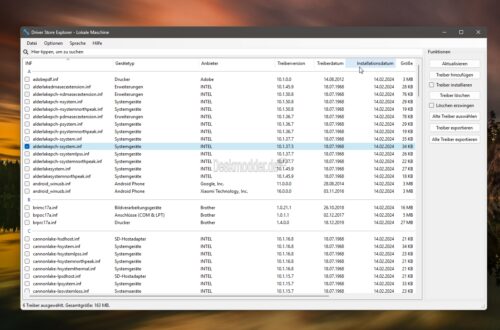







Hier wird kein Datum angezeigt! Win 11 25H2
Die alten Config Daten wurden vorher gelöscht und im Programm gibts nix zum einblenden.
https://ibb.co/pjjNfgHR
Rechtsklick in die Leiste mit Inf…Treiberdatum etc. gemacht?
Natürlich nicht … ist aber als Standard angewählt.
… ist aber als Standard angewählt.
Dafür habe ich jetzt das Installationsdatum gesehen wenn ich das Treiberdatum abgewählt habe.
Beides abgewählt, beides angewählt jetzt sieht man es. Irgendwie überlagert die Anzeigen obwohl man da nix überlagern kann. Der Fehler ist bei mir aber Defauflt so, eben noch mal die *.zip in einen neuen Ordner geschoben, auch da sehe ich dann das Installationsdatum erst wenn ich beides einmal deaktiviere und wieder aktiviere, danach bleibt es dann so.
Ok. Hauptsache, es ist da.
Bei Optionen (zuerst auf „DISM verwenden“ und dann wieder zurück) auf „Nativen Store Driver verwenden“ einstellen. Erst dann waren bei mir beide Spalten da.
war hier auch.
Config-Dateien gelöscht, erneut gestartet und immer noch kein Installationsdatum angezeigt trotz gesetztem Haken. Alles gelöscht und die .zip erneut entpackt und RAPR mit Admin-Rechten (wie immer;)) gestartet. Danach in die Info-Leiste und nachgesehen. Erst nach deaktivieren und erneutem aktivieren von Installationsdatum erschien auch die Spalte.
Woran es letztendlich gelegen oder gehakt hat, keine Ahnung.
Moin, was ist RAPR?
Der DriverStore Explorer
Ist schon ein sehr praktisches Werkzeug. Benutze es öfters.
Aber ist halt ein Privat Projekt. Jemand der Zeit und Lust hat das Projekt zu entwickeln.
Ich bin mir zu 100 Prozent sicher, dass aber auch irgendwann die Entwicklung dieser Software eingestellt wird. Weil der Entwickler andere Sachen im Kopf hat.
Irgendwann wird Schluss sein mit neuen Version.
Hoffentlich dauert es noch lange bis Schluss ist.
ich blick das Tool nicht. Wie soll ich denn feststellen, ob der Treiber den ich habe veraltet ist?
Einmal kannst du die alten auswählen (rechts), oder du vergleichst bei zwei identischen Treibern das Datum und die Versionsnummer
Ich nutze dieses Tool schon lange und es ist wirklich gut. ABER nachdem man auf Alte Treiber geklickt hat, immer noch mal Kontrollieren. Denn es Markiert manchmal Treiber die gleiche Versionsnummer haben, die sind aber ggf. für eine andere Funktion oder sie sind zwar älter aber kein neuerer Treiber gekommen. (Weiss nicht wie ich es besser erklären soll sorry).
#Z.B.
Wenn da steht:
Realtek HDA v6.789.inf
Realtek HDA v6.600.inf <- kannst Du löschen
Hier nix löschen:
Realtek UHD v6.789.inf
Realtek UHD v6.789rtk.inf